Logic Proユーザガイド
- ようこそ
-
- 概要
-
- リージョンの概要
- リージョンを選択する
- リージョンの一部を選択する
- リージョンをカット、コピー、およびペーストする
- リージョンを移動する
- ギャップを追加する/取り除く
- リージョンの再生をディレイする
- リージョンをループさせる
- リージョンを繰り返す
- リージョンのサイズを変更する
- リージョンをミュートする/ソロにする
- リージョンをタイムストレッチする
- リージョンを分割する
- MIDIリージョンをデミックスする
- リージョンを結合する
- トラック領域でリージョンを作成する
- トラック領域でオーディオリージョンをノーマライズする
- MIDIリージョンのエイリアスを作成する
- オーディオリージョンのクローンを作成する
- 繰り返しのMIDIリージョンをループに変換する
- リージョンの色を変更する
- オーディオリージョンをサンプラーゾーンに変換する
- リージョン名を変更する
- リージョンを削除する
-
- Smart Controlの概要
- マスターエフェクトのSmart Controlを表示する
- Smart Controlのレイアウトを選択する
- MIDIコントローラの自動割り当て
- スクリーンコントロールを自動的にマップする
- スクリーンコントロールをマップする
- マッピングパラメータを編集する
- パラメータ・マッピング・グラフを使用する
- スクリーンコントロールのプラグインウインドウを開く
- スクリーンコントロールの名前を変更する
- アーティキュレーションIDを使ってアーティキュレーションを変更する
- ハードウェアコントロールをスクリーンコントロールにアサインする
- Logic ProでSmart Controlの編集内容と保存されている設定を比較する
- アルペジエータを使う
- スクリーンコントロールの動きを自動化する
-
- 概要
- ノートを追加する
- スコアエディタでオートメーションを使う
-
- 譜表スタイルの概要
- トラックに譜表スタイルを割り当てる
- 譜表スタイルウインドウ
- 譜表スタイルを作成する/複製する
- 譜表スタイルを編集する
- 譜表と声部を編集する/パラメータを割り当てる
- Logic Proの譜表スタイルウインドウで譜表または声部を追加する/削除する
- Logic Proの譜表スタイルウインドウで譜表または声部をコピーする
- プロジェクト間で譜表スタイルをコピーする
- 譜表スタイルを削除する
- 声部と譜表に音符を割り当てる
- 多声部のパートを別々の譜表に表示する
- スコア記号の割り当てを変更する
- 譜表をまたいで音符を連桁にする
- ドラム記譜用にマッピングされた譜表スタイルを使う
- 定義済みの譜表スタイル
- スコアを共有する
- Touch Barのショートカット
-
- エフェクトについての説明
-
- MIDIプラグインを使う
- Modifier MIDIプラグインのコントロール
- Note Repeater MIDIプラグインのコントロール
- Randomizer MIDIプラグインのコントロール
-
- Scripter MIDIプラグインを使う
- スクリプトエディタを使う
- Scripter APIの概要
- MIDI処理関数の概要
- HandleMIDI関数
- ProcessMIDI関数
- GetParameter関数
- SetParameter関数
- ParameterChanged関数
- Reset関数
- JavaScriptオブジェクトの概要
- JavaScript Eventオブジェクトを使う
- JavaScript TimingInfoオブジェクトを使う
- Traceオブジェクトを使う
- MIDIイベントのbeatPosプロパティを使う
- JavaScript MIDIオブジェクトを使う
- Scripterのコントロールを作成する
- Transposer MIDIプラグインのコントロール
-
- 内蔵の音源についての説明
- 用語集

Logic Proでコード・グリッド・ライブラリを追加する/編集する
既存の音源チューニングまたは新しい音源チューニングの新しいコード・グリッド・ライブラリを作成できます。これは、「コード・グリッド・ライブラリ」ウインドウの「音源エディタ」パネルで行います。
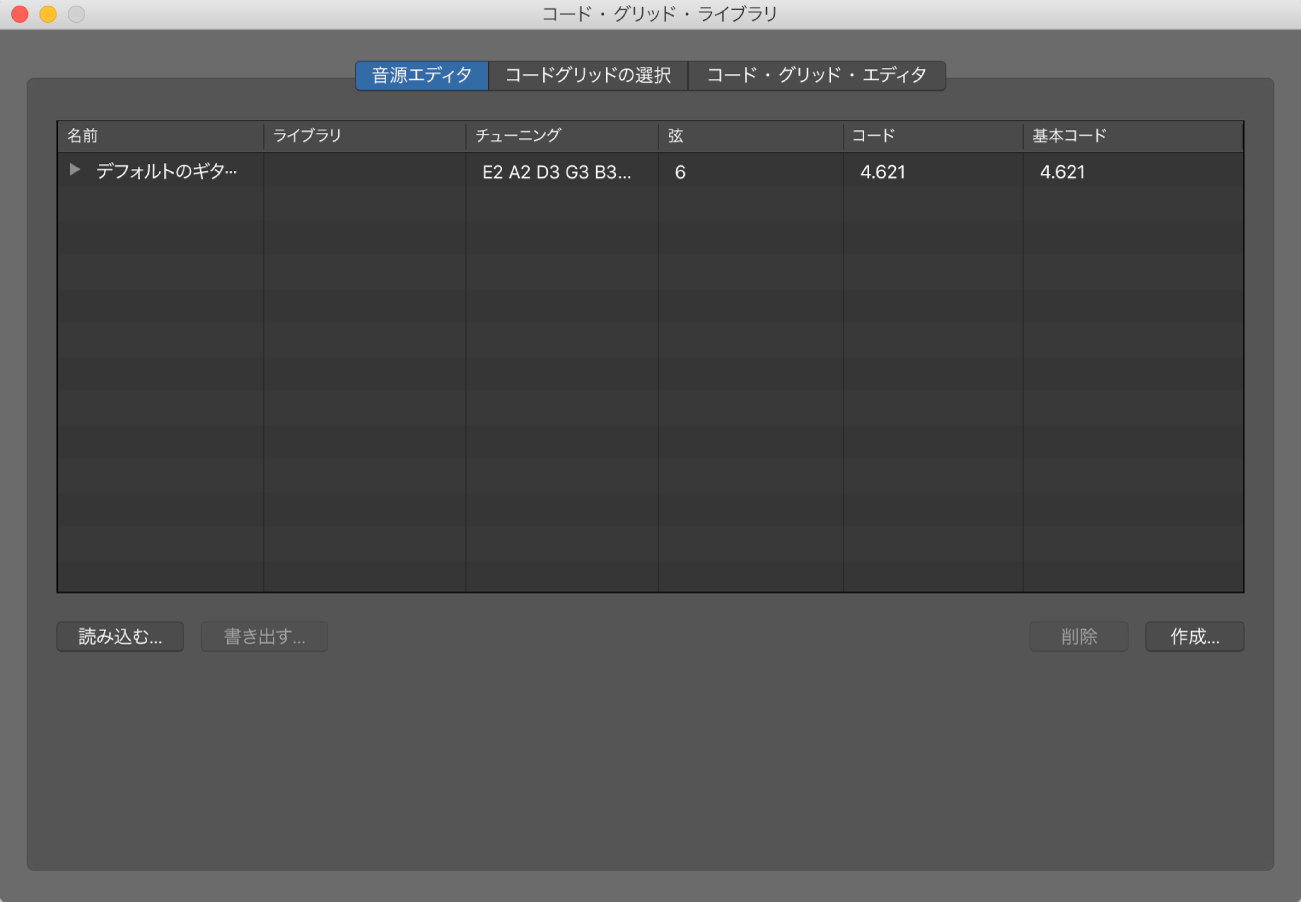
既存の音源チューニングの新しいコード・グリッド・ライブラリを作成する
以下のいずれかの操作を行って、「音源エディタ」パネルを開きます:
「Logic Pro」>「環境設定」>「コード・グリッド・ライブラリ」と選択し、「音源エディタ」をクリックします。
スコアエディタのメニューバーで「レイアウト」>「コード・グリッド・ライブラリ」と選択し、「音源エディタ」タブをクリックします。
「作成」ボタンをクリックします。
「ライブラリを作成」ダイアログで、以下のパラメータを設定します:
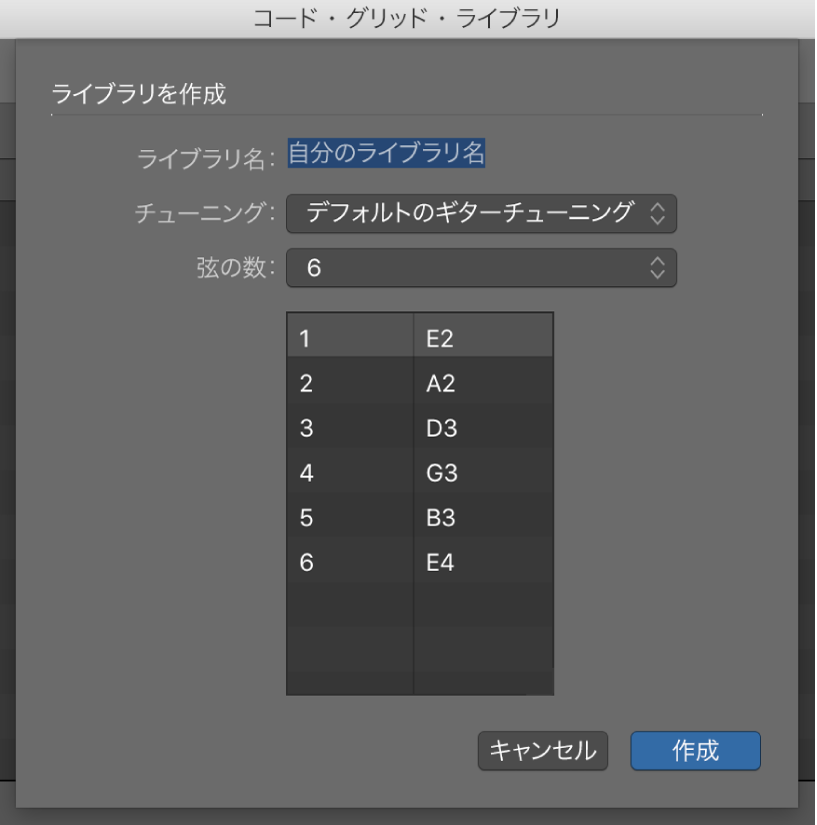
「ライブラリ名」フィールド: コード・グリッド・ライブラリの名前を入力します。
「チューニング」ポップアップメニュー: ライブラリを追加する音源チューニングを選択します。
「弦の数」ポップアップメニュー: これはデフォルト設定のままにします。
「作成」をクリックして、選択した音源チューニングに新しいコード・グリッド・ライブラリを追加します。
新しい音源チューニングの新しいコード・グリッド・ライブラリを作成する
以下のいずれかの操作を行って、「音源エディタ」パネルを開きます:
「Logic Pro」>「環境設定」>「コード・グリッド・ライブラリ」と選択し、「音源エディタ」をクリックします。
スコアエディタで「レイアウト」>「コード・グリッド・ライブラリ」と選択し、「音源エディタ」をクリックします。
「作成」ボタンをクリックします。
「ライブラリを作成」ダイアログで、以下のパラメータを設定します:
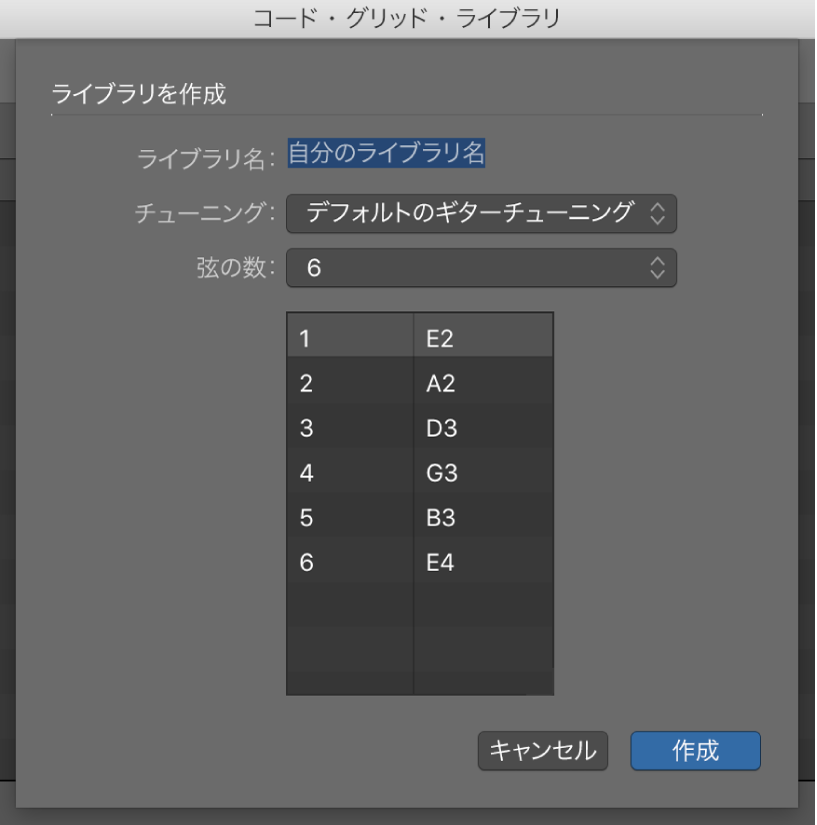
「ライブラリ名」フィールド: コード・グリッド・ライブラリの名前を入力します。
「チューニング」ポップアップメニュー: これはデフォルト設定のままにします。
「弦の数」ポップアップメニュー: 弦の本数を選択します。
「作成」をクリックして、新しく作成したコード・グリッド・ライブラリを含む新しい音源チューニングを追加します。
コード・グリッド・ライブラリの名前を変更する
「ライブラリ」列で名前をダブルクリックし、新しい名前を入力します。
音源チューニングまたはコード・グリッド・ライブラリを削除する
削除したい音源チューニングまたはコード・グリッド・ライブラリを選択し、「削除」ボタンをクリックします。
音源チューニングを選択すると、チューニングとそのコード・グリッド・ライブラリがすべて削除されます。コード・グリッド・ライブラリを選択すると、そのライブラリだけが削除されます(ただし、チューニング内にそのライブラリしか含まれていない場合は、音源チューニングも削除されます)。